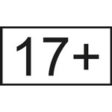Discord
Denne appener merket "foreldreveiledning" av PEGI og 17+ år i App Store. Grense for bruk fra 13 år ifølge vilkår. iOS (Apple)/Android (Google)/PC/Mac/Linux.
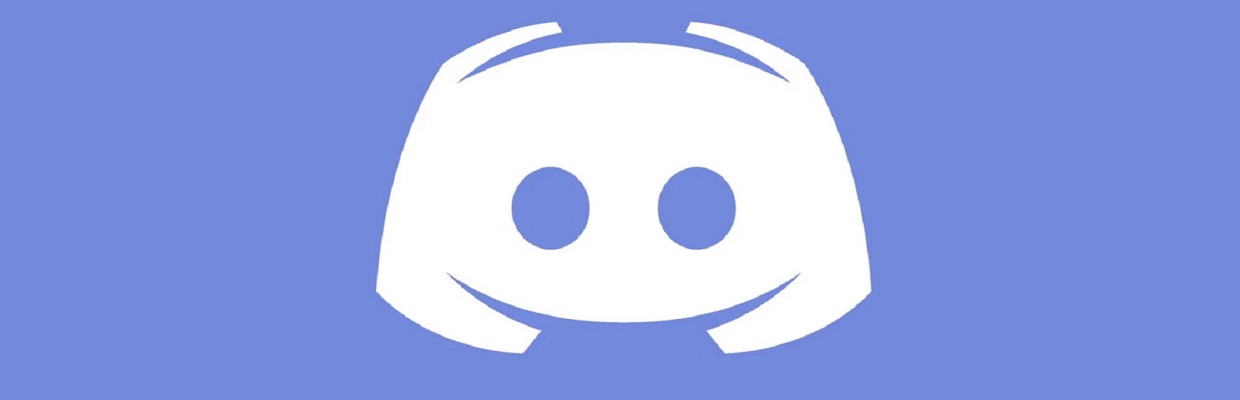
ANMELDELSE: Populær app brukes som chattekanal når barn og unge spiller dataspill. I tillegg er Discord et sted der man finner mange chatterom også for andre interesser og hobbyfelt.
Discord på 20 sekunder – noen kjappe tips
- Discord er en chatteplattform som retter seg spesielt mot de som spiller dataspill
- Her kan man chatte privat en-til-en, i grupper og i store chatterom med flere millioner brukere
- Tjenesten minner om andre kommunikasjonsplattformer. Man kan skrive, ringe og videochatte med hverandre. I tillegg kan man dele bilder, video og annen type innhold
- Vær obs på chatterom som inneholder porno, grove videoer og bilder, og tematikk som ikke egner seg for barn
- Det finnes egne innstillinger for å filtrere voksent innhold og for å begrense hvem som kan kontakte barna
- Foreldre kan knytte egen Discord-bruker til barnas bruker, for å velge tryggere innstillinger for dem
![]()
Vår anmeldelse av Discord
Discord er en plattform for kommunikasjon i dataspill og andre typer interessefelt. Her til lands bruker 29 prosent av barn og unge (9 – 18 år) denne appen ifølge Medietilsynets undersøkelser (Barn og Medier, 2024).
Tjenesten er gratis og finnes som app til smarttelefoner og nettbrett, i tillegg som program for PC, Linux og Mac. Discord har lignende funksjoner som andre kommunikasjonsplattformer, og man kan kommunisere via tekst, stemme- og videochat.
Discord
Kategori: Sosiale medier/spillchat
Utvikler: Discord, Inc.
I samtaler med andre er det også mulig å dele uttrykksikoner og filer (for eksempel bilde og video) og «GIF». En GIF er en kort videosnutt som blir avspilt.
Med et abonnement får man også tilgang til Discord Nitro. Man kan da lage en egen emoji som kan animeres, får tilgang til deling av større filer, HD-streaming, flere klistremerker, tilgang til flere servere som man kan være på om gangen osv.
I praksis fungerer Discord som en app eller et program som kjører i bakgrunnen når man spiller dataspill.
Discord byr altså på en enkel måte for brukere å snakke sammen mens de spiller spill. I tillegg til muligheten til å delta i chat en-til-en, kan man også opprette gruppechat og eventuelt bli med i lukkede eller åpne, offentlige forum (servere).
Noen av de største serverne (chatterommene) har flere millioner medlemmer.
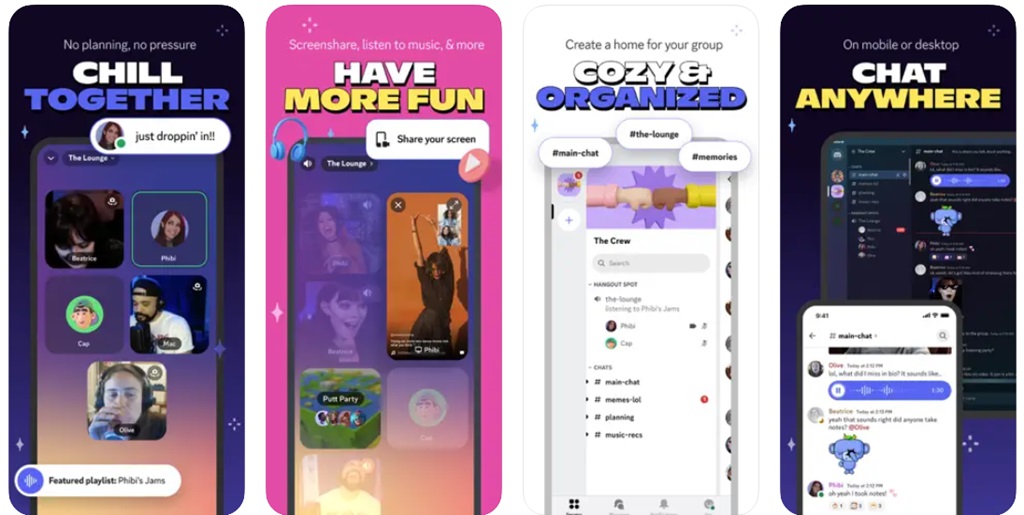
«Servere» er altså nettsamfunn, eller offentlige grupper som man kan delta i på Discord.
Ofte er disse sentrert på spesifikke tema, spill eller geografisk område som medlemmer bor i. Det finnes offentlige servere som hvem som helst kan bli med i, og det finnes lukkede servere som krever passord eller invitasjon for å bli med i. Merk at det også er mulig å se hvilke medlemmer (brukernavn) som deltar på ulike servere, og med mindre man endrer på innstillinger for dette, så er det mulig å kontakte (og bli kontaktet av) medlemmer med privatmeldinger.
Man kan også opprette egne servere. Og inne i hver server, kan man ha egne kanaler for ulike tema. Litt som et hus kan ha flere rom som man kan gå inn i:
Ta et eksempel: Det finnes en egen Minecraft-server. Og inne på denne, er det flere kanaler, altså små forum/chattegrupper med forskjellige tema.
Det kan for eksempel være en kanal der brukerne deler sine kreasjoner i Minecraft, og en annen der man diskuterer feil og problemer med spillet.

Å finne venner er enkelt. Man kan søke opp brukernavn spesifikt, eller så finnes det også en funksjon for å dele lenke med andre for å bli venner.
For å opprette konto må man angi brukernavn, passord og e-postadresse. Man må oppgi en alder over 13 år for å komme videre i registreringsprosessen. Etter det kan man markere hva slags interesser man har.
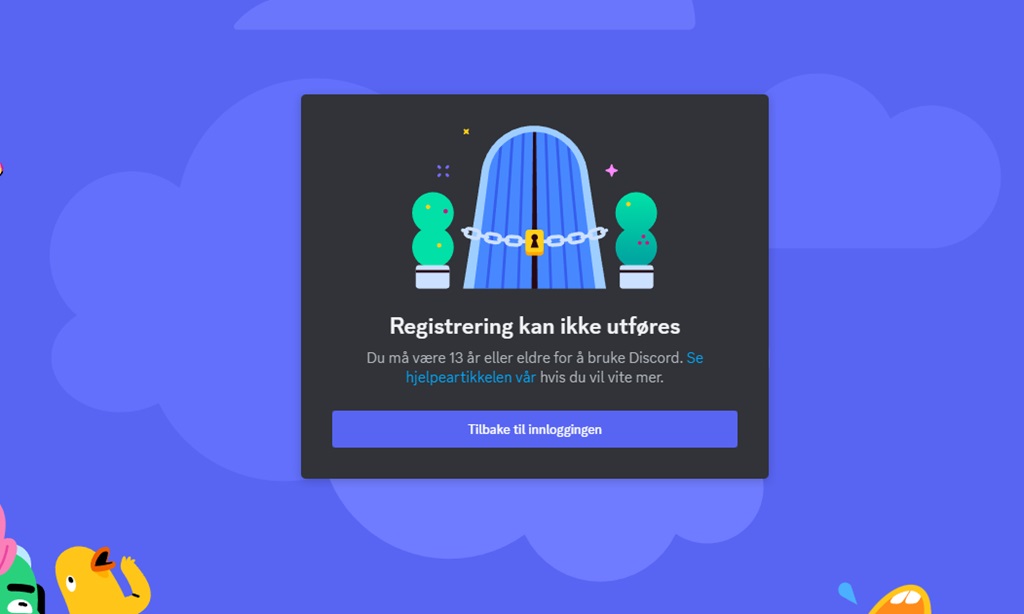
Discord er altså et program som gir barn og unge muligheten til å kommunisere på en enkel måte, når de spiller. I tillegg er dette et program som samler spillinteresserte fra hele verden til å delta i chat i forskjellige forum. Her finnes det en gruppe for alle og enhver.
Med stemmechat kan man planlegge taktikker, fremgangsmåte og gi hverandre hjelp. Ikke minst, så er det sosialt å snakke sammen når man spiller. Uten stemmechat, er det nesten umulig å samarbeide på en gunstig måte. Mange spill har egne muligheter for stemmechat bygget inn i spillet. I tillegg finnes det et hav av andre programmer for nettopp dette formålet.
Programmer som Discord kan brukes på tvers av spill og plattformer. Så man behøver ikke å forflytte seg fra program til program og ordne med vennelister. Med Discord er alt og alle samlet på et sted!
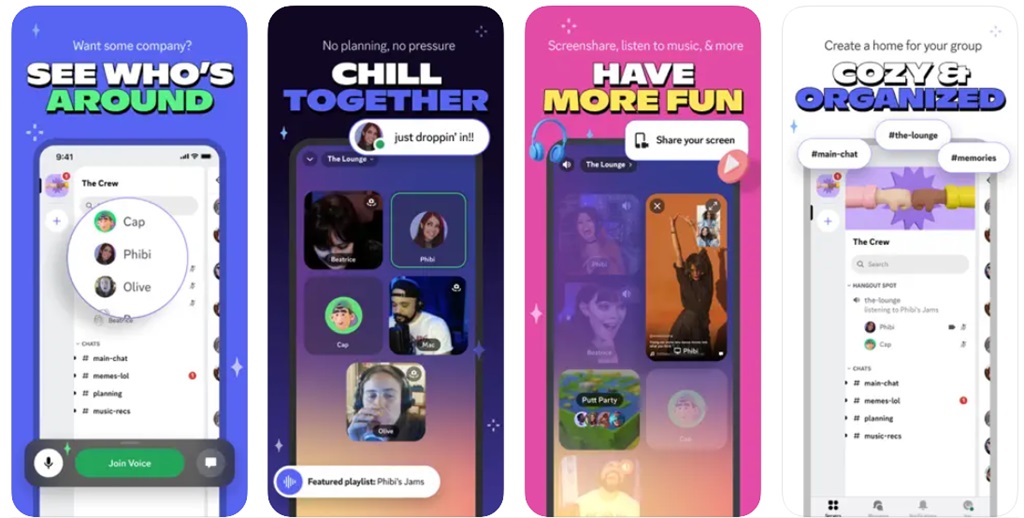
Discord har også personverninnstillinger som gjør at programmet blir tryggere å bruke, samtidig som slike innstillinger aldri gjør det fullstendig sikkert for barn å bruke en slik tjeneste. Appen er også lett å bruke og har flere kommunikasjonsmuligheter for tekst, stemme, video og bilde.
Slik at praten kan fortsette både før og etter spillingen.
Egnethet
Discord er merket «foreldreveiledning» av PEGI og 17+ år i App Store.
Foreldreveiledning brukes som merking når innholdet i appen ikke kan vurderes på forhånd. Foreldre anbefales derfor å veilede barna dersom de skal bruke tjenesten. På Discord endres innholdet hele tiden avhengig av hva brukerne velger å dele med andre. Barn og unge kan være medlemmer av åpne og lukkede servere, og de kan kommunisere med venner, men også, potensielt fremmede.
Vær obs på servere som kan inneholde grov porno i form av bilder og video, og samtaler som er direkte ment for voksne, ikke barn. Den som administrerer en slik server kan ordne det slik at man må være over 18 år for å få tilgang. Dette knyttes til kontoalder. Men det er opp til server-eier å gjøre dette.
App Store (Apple) begrunner aldersmerkingen 17+ med at innholdet i appen kan bestå av:
- Mild informasjon om medisinsk behandling
- Mild simulert gambling
- Mild upassende språk og grov humor
- Milde referanser til alkohol, tobakk og rusmidler
- Mildt seksuelt innhold og nakenhet
- Voksen tematikk
- Animasjons- og fantasivold
- Mild realistisk vold
Innhold med tekst, videodeling, bilder og taleopptak kan være positivt og oppbyggende eller negativt og ødeleggende avhengig av hva som blir sagt, skrevet og delt mellom avsender og mottaker eller delt ut offentlig til en målgruppe.
Med andre ord: Appen er ikke spesifikt moderert for barn.
I utviklernes egne vilkår står det oppgitt 13 år for bruk av tjenestene deres. Man får ikke laget en konto dersom man oppgir at man er under 13 år i registreringen.
Utviklerne spesifiserer altså at tretten år er nedre alder for å bruke Discord. Alt om alt ser det ut til at Discord har en absolutt aldersgrense på 13 år.
På samme måte som andre sosiale medier så er Discord mer eller mindre trygt avhengig av hvor og hvem man kommuniserer med i appen. De samme forholdsreglene gjelder for nettkontakt generelt. Ikke del sensitiv informasjon med fremmede, ikke delta i en-til-en chat med noen som du ikke kjenner.
Vær også obs på å bevisstgjøre barna på å ikke dele private bilder og delta i videochat med fremmede.
Egne foreldreinnstillinger
Discord har muligheter for at foreldre kan koble sin Discord-bruker til tenåringens bruker (les mer om dette her). Da kan man som forelder se:
- Venner som barna nylig har lagt til
- Servere som barna blir med i eller deltar i
- Brukernavn på personer som barna har sendt meldinger til privat eller i gruppechat
Foreldre kan ikke:
- Se innholdet i barnas meldinger
For å koble en foreldrebruker til en barnebruker, åpner du opp «familiesenter» i innstillinger på barnets Discord-konto. Her er det mulighet for å vise en QR-kode som må skannes av forelderens mobiltelefon.
Det lønner seg å først opprette og logge inn med forelders Discord-bruker på mobiltelefonen, før du gjennomfører denne prosessen. For enkelthetens skyld.
Deretter må man inn på barnets Discord-konto igjen og velge «familiesenter» og godta forespørselen om at de to kontoene knyttes sammen. Som forelder kan du deretter åpne opp din Discord-bruker, velge «familiesenter» og se barnets aktiviteter i appen.
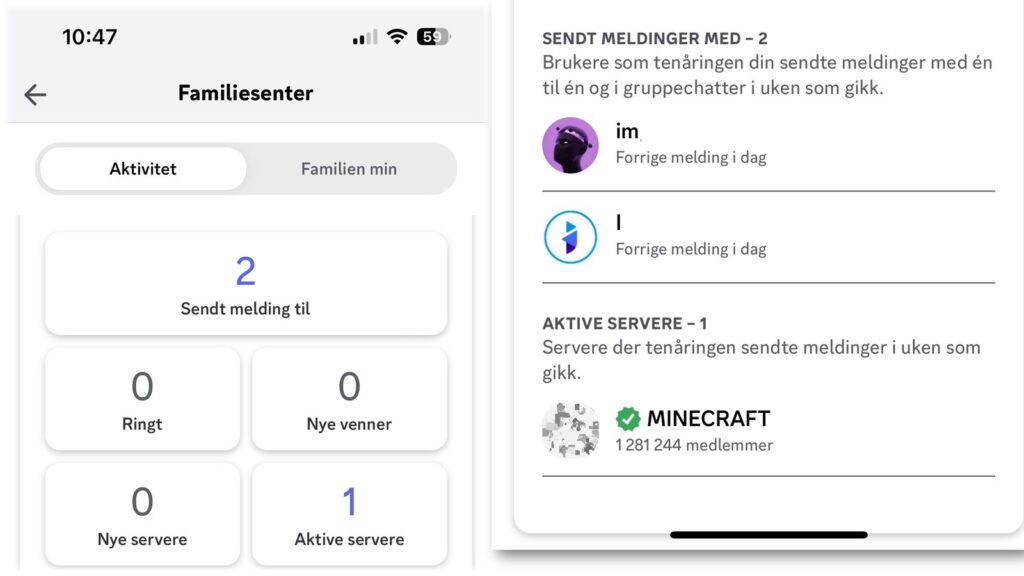
Smarte innstillinger til Discord
Discord har noen personverninnstillinger som man kan ta i bruk for å tilpasse tjenesten. Disse finner man inne på content and social eller «innhold og sosialt» dersom man har satt appens språk til norsk.
Som med alle tjenester man bruker på nett, bør man slå på to-trinns-sertifisering. Det innebærer at for hver nye pålogging på en PC eller mobil enn den man bruker til vanlig, så må man taste inn en sikkerhetskode som man får på SMS/e-post. Dette gjør det vanskeligere for andre å kapre brukerkontoen. Discord har løst dette ved at man må laste ned en egen kode-app som er utviklet av en tredjepart (minner om Bank-ID-appen) der man får en sikkerhetskode tilsendt appen for hver nye pålogging.
Man bør også velge seg et brukernavn som er anonymisert, altså som ikke inneholder ekte navn/bosted osv. Brukernavn kan endres etter at dette er opprettet inne på kontosiden.
Det finnes også et system som automatisk skanner og fjerner grovt bildeinnhold i direktemeldinger. Dette finner man inne på innstillinger > content and social (innhold og sosialt). Ingen filtre er fullstendig sikre, men kanskje hjelper dette filteret litt.
Man kan også slå av muligheten for å kunne motta direktemeldinger fra medlemmer på servere. Dette er nyttig hvis man ønsker å kun motta direktemeldinger fra venner for eksempel, servere kan i praksis bli ganske så store med omfattende medlemstall.
Angående innstillinger for hvem som kan sende venneforespørsler, kan man fjerne muligheten for at følgende kan gjøre dette. Denne funksjonen finner man inne på «innhold og sosialt»:
- Alle
- Venners venner
- Servermedlemmer
Blokker og rapporter
Det er lurt å bevisstgjøre barna på at man kun bør legge til personer man kjenner i vennelistene. Dette gjelder særlig barneskolealder, eller i det minste at en voksen godkjenner nye venneforespørsler. Vurder om ungdommer etter hvert må få lov til å styre dette i større grad selv.
Videre er det mulig å rapportere og blokkere brukere og innhold dersom noen oppfører seg upassende. Discord har egne moderatorer som tar imot henvendelser og som jobber for å bedre nettsamfunnet.
Her er også noen tips og råd fra Discord (les hele guiden her):
- Lag et godt og sikkert passord
- Skru på to-trinnssertifisering
- Endre innstillinger for hvem som kan sende direktemeldinger
- Endre innstillinger for hvem som kan legge til deg som venn
- Skru på filteret som luker ut eksplisitt innhold
- Ikke trykk på lenker som kan være svindel, spam osv.
Man kan også rapportere innhold på Discord sin egen side. Lær også barn om hvordan de kan ta skjermbevis av hendelsen.
Gjør ungdommens egen server tryggere
Barn og unge kan opprette sine egne chatterom (servere) inne på Discord.
- Inne på tilgang-menyen kan man velge om andre brukere kan bli med i serveren eller må søke om å få bli med.
- Inne på sikkerhetsoppsett kan man velge at andre brukere må ha bekreftet telefonnummer, e-postadresse eller vært registrert så og så lenge før de kan sende meldinger på serveren.
- Man kan også slå på et filter for sensitivt innhold under samme menykategori.
Vær obs på hvilke roller du gir til medlemmene på serveren. Roller gir for eksempel noen medlemmer flere eller mindre tilgang, eksempelvis muligheten for å endre kanalens navn, invitere andre inn på serveren, dele filer og mer. Som standard har alle en generell rolle tildelt, men man kan spesifisere egne roller og så dele de ut til medlemmene av serveren.
Ønsker du å gi en tilbakemelding på denne artikkelen? Trykk her.
Hvordan vurderer Barnevakten apper?
Les våre kriterer for appanmeldelser
(Artikkelen ble opprinnelig publisert 19 og er oppdatert senere.)
Testet på iOS